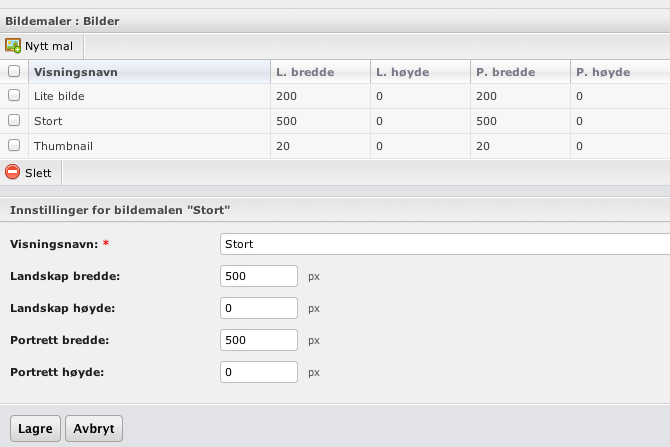Bildebehandling
Bildebehandling i WideCMS er regler som settes for hvordan bilder som legges inn i bilde-arkiv skal håndteres. Det er med andre ord ikke mulig å benytte Bilde-arkiv for Bildebehandling under Oppsett & innstillinger er satt opp.
Du kan, individuelt for hver enkelt konto, opprette ubegrenset antall bildemalsett (det er forøvrig mest vanlig med kun ett bildemalsett). I et bildemalsett kan du opprette bildemaler, som representerer hver enkelt størrelse av et bilde. Det er mulig å sette opp ubegrenset antall bildemalsett i en mal, men jo flere bildemalsett, jo flere bildeutgaver lagres, og dermed vil hvert enkelt bilde ta mer plass.
Eksempel
På en webside er det behov for 4 forskjellige bildestørrelser:
- Thumbnail med maks bredde 120px
- Halvstort bilde som fylles halve bredden i innholds-området, maks bredde 250px
- Fullbredde-bilde som fylles hele bredden i innholds-området, maks bredde 500px
- Stort bilde for bruk i bildegalleri (lightbox), maks 800px
I dette eksempelet opprettes et bildemalsett med navnet "Bilder", og 4 bildemaler med navnene "Thumbnail", "Halv bredde", "Full bredde" og "Full størrelse". For hver av bildemalene legge maks-breddene inn.
Når et bilde lastes opp til Bilde-arkiv, blir bildet automatisk skalért og lagret til totalt 5 forskjellige utgaver; de 4 egendefinerte utgavene, samt en "originalutgave". Originalutgaven vil også være en skalért utgave, men benyttes alltid som utgangspunkt om en bildene etter opplasting skal behandles (beskjæring, rotering eller regulering av lysstyrke).
Oppsett av bildebehandling
Endring av størrelse for originalbilde
Som standard er originalbildet satt til å skaléres til maks bredde på 1200px og maks høyde på 1200px. Vi anbefaler å beholde denne innstillingen, men det er likevel mulig å overstyre den:
- Gå til Oppsett & innstillinger, velg Bildebehandling og deretter Innstillinger
- Om du ønsker å lagre originalbildet som det er, fjernet du avkrysningen ved "Skalér originalbilde". Hvis ikke, kan du endre maks bredde og maks høyde. Stående bilder (portrett) skaléres etter maks høyde, og liggende bilder (landskap) skaléres etter maks bredde.
Sette opp et bildemalsett
- Gå til Oppsett & innstillinger, velg Bildebehandling og deretter Nytt bildemalsett. Gi malsettet et visningsnavn og klikk "Gå videre".
- Klikk på "Ny mal". Du får nå opp valgene for denne bildemalen/denne bildeversjonen.
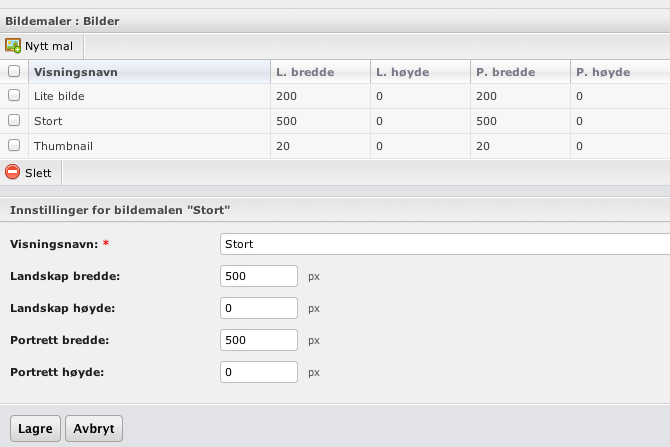
Visningsnavn: Sett et navn på bildemalen, feks. Thumbail, Stort, Lite e.l.
Landskap bredde og Landskap høyde:Hvis du ønsker at bildet skal skalére proporsjonalt, settes ønsket pixel-verdi enten i bredde-feltet eller høydefeltet. For eksempel, om du ved landskapsbilder (liggende bilder) ønsker at maks bredde skal være 500px, settes verdien 500 i feltet for bredde, og 0 i feltet for høyde.
Det er også mulig å skalére uproporsjonalt, og da settes verdiene for både bredde og høyde.
Portrett bredde og Portrett høyde fungerer på akkurat samme måte som for Landskap bredde og Landskap høyde, men gjelder kun når det er snakk om et stående bilde.
- Lagre malen, og gjenta prosessen for hver enkelt ønsket bildeversjon/bildestørrelse.